|
Распродажа
Соглашение
Молодая команда

Интернет-компания по продаже картриджей awella.ru
Вот уже более 26 лет наша компания успешно занимается продажей расходных материалов для оргтехники, продаем картриджи для копировальных аппаратов (для бизнеса : на Canon, HP, Epson, Brother, Samsung, Kyocera, Xerox, Panasonic, Minolta, Lexmark, OKI, Pantum, Ricoh, Toshiba) и бумаги для офисной техники по всей России, покупаем картриджи.
Мы предоставляем для своих клиентов:
консультации, гарантию, программу бонусов, быструю доставку в том числе и бесплатную доставку до удобной клиентам транспортной компании, более 1250 пунктов выдачи по всей России, выписку счета, экономию, сервис.
|
Замена картриджей на принтере Epson Stylus S22
Для замены сделайте следующее
Убедитесь, что индикатор питания горит, но не мигает. Откройте крышку принтера. Нажмите на кнопку (Стоп/Обслуживание). Печатающая головка передвинется в положение замены, а индикатор питания начнет мигать. Картридж с закончившимися ченилами переместится в позицию для замены. Если чернила закончились в двух или более, первым в позицию для замены переместится расположенный левее остальных.
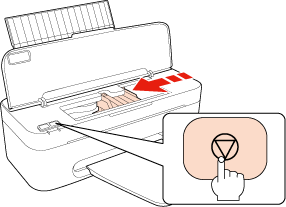
Не передвигайте печатающую головку вручную, этим вы можете повредить принтер. Всегда нажимайте на кнопку обслуживания для перемещения печатающей головки. Будьте осторожны и не прикасайтесь к плоском белому шлейфу внутри устройства.
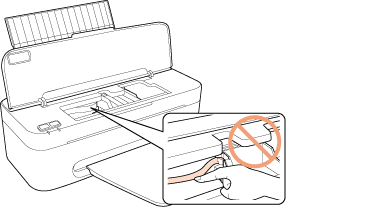
Не удерживайте кнопку обслуживания более трех секунд, иначе принтер начнет прочистку печатающей головки.
Для получения наилучших отпечатков перед вскрытием упаковки встряхните новый четыре-пять раз.
Выньте новый из упаковки.
Вынимая из упаковки, будьте осторожны, чтобы не сломать крючки сбоку.
Не прикасайтесь к зеленой микросхеме сбоку. Это может повредить его.
Устанавливайте новый сразу же после извлечения старого. Если не установить сразу, печатающая головка может засохнуть, что приведет к невозможности печати.
Снимите желтую ленту с нижней стороны.
Перед установкой необходимо снять с него желтую ленту, иначе качество печати может снизиться или вы не сможете печатать.
Если вы установили, не сняв желтую ленту, то необходимо вынуть, удалить желтую ленту и установить заново.
Не удаляйте прозрачную наклейку на нижней стороне, иначе картридж будет непригоден к использованию.
Не удаляйте и не рвите наклейку — чернила могут вылиться.
Сожмите защелки на краях пустого, который собираетесь заменить. Выньте из принтера. Утилизируйте его должным образом.
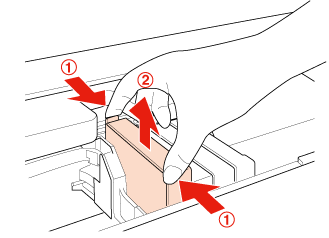
Если вынимается с трудом, сильнее потяните строго вверх.
Вставьте вертикально в гнездо. Нажмите до полной фиксации.

Нажмите на кнопку (Стоп/Обслуживание).
Если чернила закончились в других, печатающая головка переместится в положение для замены нужного. Повторите шаги 4 и 9 для остальных.
Печатающая головка будет перемещаться к этой отметке каждый раз при нажатии на кнопку (Стоп/Обслуживание) до тех пор, пока не будут заменены все пустые.
Когда все пустые будут заменены, при нажатии кнопки (Стоп/Обслуживание) печатающая головка вернется в исходную позицию, и принтер начнет прокачку системы подачи чернил. Весь процесс занимает приблизительно полторы минуты. По окончанию процедуры индикатор питания перестанет мигать и будет гореть постоянно, а индикатор отсутствия чернил погаснет.
Индикатор питания продолжит мигать во время прокачки системы подачи чернил. Никогда не отключайте питание принтера, если этот индикатор мигает. Это может привести к неполной прокачке системы подачи чернил. Если индикатор горит после того, как печатающая головка переместилась в исходную позицию, возможно установлен неправильно. Еще раз нажмите на кнопку (Стоп/Обслуживание) и нажмите, чтобы он защелкнулся на месте.
<<<назад
при использовании материалов ссылка на сайт компании awella.ru обязательна
Помогла информация на сайте ? Оставьте отзыв о работе нашей компании ! Это можно сделать в яндекс браузере и это простимулирует работников нашей компании (ответственные получат бонусы), которые собирали ее для вас! Спасибо !
|
Мы используем файлы cookie
Это помогает нам анализировать трафик и делать сайт удобнее для вас. Продолжая просмотр, вы соглашаетесь с нашей правовой информацией.
 |